Стандартные операции
В этом разделе описано выполнение таких действий, как ввод данных, перемещение курсора, изменение ширины столбцов и т. д., которые в отдельности можно считать мелочами, но вместе они имеют очень большое значение. Если их не знать, то работа может выполняться значительно дольше, а у начинающих пользователей может вообще ничего не получиться. Главным образом для них и предназначен этот раздел.
Сворачивание и закрытие окна, строка заголовка
Начнем с основных действий. Как открывать Microsoft Project, описано в предыдущем разделе. Теперь следует обратить внимание на заголовок окна (обычно синяя полоса в верхней части окна, рис. 2.2).

Рис. 2.2. Строка заголовка программы
В основной части заголовка написано название программы Microsoft Project и имя проекта, с которым ведется работа.
В левой части строки заголовка, рядом с названием, расположена кнопка, вызывающая меню окна программы. Все действия этого меню дублируются другими элементами интерфейса, которые рассмотрены далее.
В правой части заголовка окна расположены три кнопки. Первая, с изображением черты, служит для сворачивания окна Project. При сворачивании окно просто временно убирается с экрана, но в действительности никуда не исчезает, и проект продолжает выполняться.
Следующая кнопка – для сворачивания в окно и разворачивания во весь экран.
При работе с Project удобно, когда окно развернуто во весь экран, потому что в проекте много данных, которые должны одновременно отображаться. Но если необходимо, чтобы окно Project занимало небольшую часть экрана, то следует нажать эту кнопку (рис. 2.3). Повторное нажатие кнопки заставит окно снова развернуться во весь экран.
Когда Project работает в оконном режиме, размеры окна можно изменять. Для этого нужно подвести указатель мыши к границе окна так, чтобы он принял вид черной двусторонней стрелки, и двигать мышь, нажав ее левую кнопку. Размер окна будет изменяться. Если подвести указатель к углу окна, то можно изменять сразу и его ширину, и высоту.
Следующая кнопка в заголовке окна – с изображением крестика. После ее нажатия Microsoft Project будет закрыт. При закрытии Project появится запрос, сохранить ли проект (рис. 2.4). Нужно нажать кнопку Yes (Да), если необходимо его сохранить (тогда проект будет сохранен на диске). Если проект сохранять не требуется, нужно нажать кнопку No (Нет). В этом случае все изменения будут утеряны. Можно также нажать кнопку Cancel (Отмена), тогда проект сохранен не будет, но и окно Project не закроется. Если в проект не была введена никакая информация, то запрос на сохранение не появится.
— Регулярная проверка качества ссылок по более чем 100 показателям и ежедневный пересчет показателей качества проекта.
— Все известные форматы ссылок: арендные ссылки, вечные ссылки, публикации (упоминания, мнения, отзывы, статьи, пресс-релизы).
— SeoHammer покажет, где рост или падение, а также запросы, на которые нужно обратить внимание.
SeoHammer еще предоставляет технологию Буст, она ускоряет продвижение в десятки раз, а первые результаты появляются уже в течение первых 7 дней. Зарегистрироваться и Начать продвижение
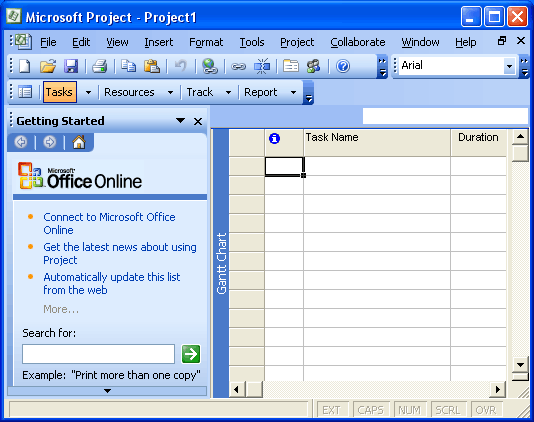
Рис. 2.3. Project в оконном режиме
